iTunes Music Store (以下 iTMS) が日本でも開始されましたが、同時に iTunes Podcast directory も日本語版が用意されました。そこで Podcast を iTunes Podcast directory に登録する手順と iTunes 向け RSS フィードのカスタマイズについて簡単にまとめてみたいと思います。
まず、iTunes が対応している Podcast 音声ファイルの形式は今のところ 「MP3」 及び 「AAC」 になります。通常 Podcast を公開する場合には MP3 形式での配信が一般的だと思いますが、それ以外のファイル形式で Podcast を配信している場合はファイル形式の変更が必要です。
実際、iTunes Podcast directory に Podcast を登録すること自体は簡単です。まず iTunes で iTMS にアクセスしてサインインしておきます。Podcast の登録には iTMS でアカウントを持っている必要がありますので、持っていない場合は事前にアカウントを取っておきましょう。
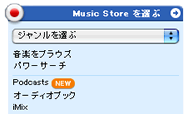 準備ができたら、iTMS トップページ左側のメニューから 「Podcasts」 → 「Podcastを送信する」 と進みます。RSS フィードを登録するフォームが出てきますので、登録したい RSS フィードの URI を入力、次へ進みます。
準備ができたら、iTMS トップページ左側のメニューから 「Podcasts」 → 「Podcastを送信する」 と進みます。RSS フィードを登録するフォームが出てきますので、登録したい RSS フィードの URI を入力、次へ進みます。
RSS フィードの URI が正しければ 「レビューPodcast」 という画面が現れ、Podcast の関する情報が表示されるはずです。あとは、カテゴリーを選択し、「送信」ボタンを押せば登録は完了...... なんですが、おそらく通常の RSS フィードを登録しても 「アートワーク」、「作家」、「簡単な説明」 などの項目は入力されておらず、また登録画面上から編集することも出来ないと思います。
実はこれらの情報は RSS フィードのほうで編集してあげないといけないのですが、では実際にはどうすればよいのでしょうか。
そこで必要になるのが iTunes 独自 XML タグ 「iTunes RSS Tags」 の追加です。(実際の仕様はこちらに詳しく載っています。)
さて、タグの追加方法ですが、まずは配信している RSS 内で XML ネームスペースの定義をしてあげる必要があります。「iTunes RSS Tags」 の DTD は下記に用意されていますので、
<rss xmlns:itunes="http://www.itunes.com/DTDs/Podcast-1.0.dtd" version="2.0">
と宣言しておきましょう。入れる場所は先頭のXML宣言の後です。例えば下記のようになります。
<?xml version="1.0" encoding="utf-8"?>
<rss xmlns:itunes="http://www.itunes.com/DTDs/Podcast-1.0.dtd" version="2.0">
<channel>
続いて iTunes 専用タグの追加ですが、用意されている独自タグは下記の通り
<itunes:author>
ここに記述されたものが 「Artist」、つまり作家部分に反映されます。
<itunes:block>
item 要素内で使うことによって、この要素内に記述された内容を iTMS に反映しないようにすることが出来ます。が、使い道がわからない...... 多分使わないでしょう。
<itunes:category>
カテゴリーの記述ができます。カテゴリーとは iTunes でブラウズしたときのカテゴリーで、一番上位のカテゴリーは当然 「Podcast」 ですから、ここで記述できるのは第 2カテゴリー以下ということになります。
実際の記述は第 2カテゴリーを指定するだけであれば、
<itunes:category text="Technology" />
さらにその下の第 3カテゴリーまで指定するなら
<itunes:category text="Technology"> <itunes:category text="Gadgets" /> </itunes:category>
のように記述します。実際に存在しないカテゴリーを指定しても当然意味はありませんので注意です。
<itunes:duration>
Podcast の再生時間ですね。書き方は下記の通りですので、
The tag can be formatted HH:MM:SS, H:MM:SS, MM:SS, or M:SS (H = hours, M = minutes, S = seconds)
例えば 4分20秒の Podcast なら
<itunes:duration>4:20</itunes:duration>
と記述します。
<itunes:explicit>
Podcast 内に露骨な表現が含まれているかどうかを 「yes」、「no」 で表記します。普通は含まれていないでしょうから省略しても問題ないみたいです。
<itunes:keywords>
検索された際に引っかかってほしいキーワードを記述します。
<itunes:image>
アートワーク部分に表示される画像です。
iTunes prefers square images that are at least 300 x 300 pixels, which is different than what is specified for the standard RSS image tag. Hence we have a custom tag.iTunes supports images in JPEG and PNG formats. The url must end in ".jpg" or ".png".
ということで、最大で 300px 四方の画像の JPEG、及び PNG ファイルが指定可能です。
<itunes:image href="http://example.com/hogehoge.jpg" />
<itunes:owner>
Podcast 所有者の情報を記述するためのタグです。ここに記述した内容は iTunes 上で公開されません。<itunes:name>、<itunes:email> という要素によって名前と連絡先メールアドレスを記述します。
<itunes:owner> <itunes:name>hogehoge</itunes:name> <itunes:email>hogehoge@example.com</itunes:email> </itunes:owner>
<itunes:subtitle>
簡単な説明部分に反映されます。Podcast のサブタイトルを簡単に記述します。
<itunes:summary>
Podcast の概要です。<description> で代用も可能です。
参考までに上記 iTunes タグを入れ込んだ MT 用の RSS2.0 テンプレートのソースが下記。
<?xml version="1.0" encoding="<$MTPublishCharset$>"?> <rss xmlns:itunes="http://www.itunes.com/DTDs/Podcast-1.0.dtd" version="2.0"> <channel> <title><$MTBlogName remove_html="1" encode_xml="1"$></title> <itunes:author><$MTEntryauthor$></itunes:author> <link><$MTBlogURL$></link> <itunes:subtitle>サブタイトル</itunes:subtitle> <description><$MTBlogDescription remove_html="1" encode_xml="1"$></description> <language><$MTDefaultLanguage$></language> <copyright>Copyright</copyright> <itunes:owner> <itunes:name><$MTEntryauthor$></itunes:name> <itunes:email><$MTEntryauthorEmail$></itunes:email> </itunes:owner> <itunes:image href="<$MTBlogURL$>hogehoge.jpg" /> <itunes:category text="カテゴリー"> <itunes:category text="サブカテゴリー"/> </itunes:category> <MTEntries lastn="15"> <item> <title><$MTEntryTitle remove_html="1" encode_xml="1"$></title> <itunes:subtitle><$MTEntryExcerpt convert_breaks="0"$></itunes:subtitle> <description><$MTEntryBody convert_breaks="0" encode_xml="1"$></description> <link><$MTEntryPermalink encode_xml="1"$></link> <guid><$MTEntryPermalink encode_xml="1"$></guid> <pubDate><$MTEntryDate format_name="rfc822"$></pubDate> <itunes:category text="<$MTEntryCategory remove_html="1" encode_xml="1"$>" /> <itunes:duration><$MTEntryMore convert_breaks="0"$></itunes:duration> <itunes:keywords><$MTEntryKeywords$></itunes:keywords> <$MTEntryEnclosures mime="audio"$> </item> </MTEntries> </channel> </rss>
ただし、「MT-Enclosures」 プラグインを使用することや、<itunes:duration> の値を追記部分に入力するのが前提だったり、一部仮入力の部分もありますので、その辺は直して使ってください。
